- Ami a Windows 11 és a Windows 10 hardverkövetelményeit illeti, van néhány lényeges különbség, amelyeket tudnia kell.
- A Windows 11 magasabb RAM-mal, processzorral, meghajtó-tárhely- és kijelzőrendszer-követelményekkel rendelkezik, mint elődje.
- A TPM egy másik követelmény a legújabb verzióhoz, ezért győződjön meg arról, hogy számítógépe támogatja.
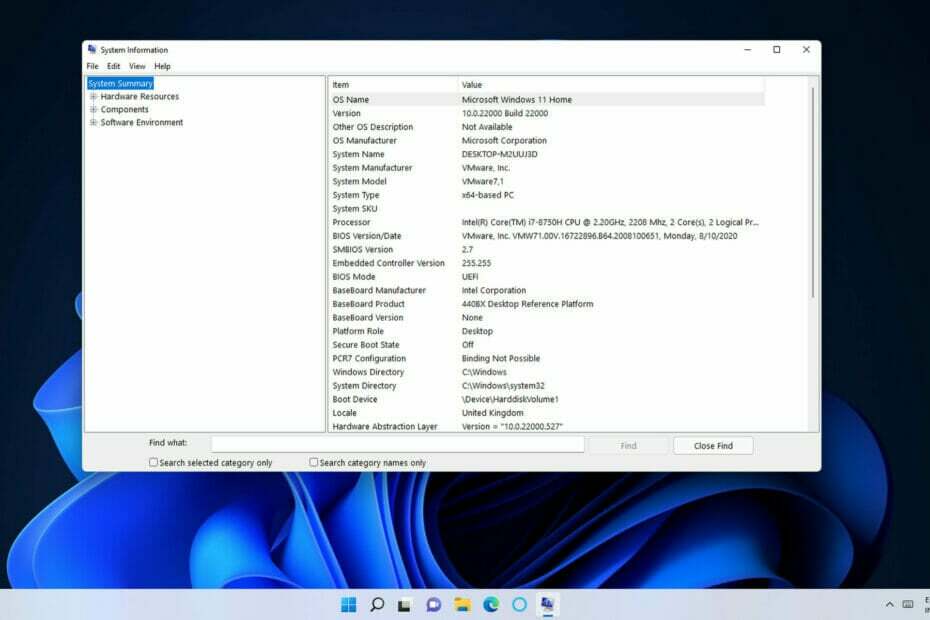
xTELEPÍTÉS A LETÖLTÉSI FÁJLRA KATTINTVA
- Töltse le a Restoro PC-javító eszközt amely a szabadalmaztatott technológiákkal együtt jár (szabadalom elérhető itt).
- Kattintson Indítsa el a szkennelést hogy megtalálja a Windows 11 problémáit, amelyek számítógépes problémákat okozhatnak.
- Kattintson Mindet megjavít a számítógép biztonságát és teljesítményét befolyásoló problémák megoldásához
- A Restorót letöltötte 0 olvasói ebben a hónapban.
A Microsoft 2021 utolsó negyedévében adta ki a Windows 11-et. Azóta a Microsoft fokozatosan terjesztette be frissítésként egyre több felhasználó számára.
Mielőtt bármilyen új platformra frissítene, először ellenőrizze a rendszerkövetelményeket. A legújabb verzió sem kivétel, mert rendszerkövetelményei nem teljesen azonosak elődjével.
Ha többet szeretne megtudni, folytassa az olvasást, hogy megtudja, hogyan viszonyulnak egymáshoz a Windows 11 és a Windows 10 rendszerkövetelményei.
Hogyan hasonlíthatók össze a Windows 11 és 10 rendszerkövetelményei?
Mik a Windows 11 rendszerkövetelményei?
A Microsoft a webhelyén megadta a Windows 11 rendszerre vonatkozó minimális rendszer- és szolgáltatásspecifikus követelményeit.

A minimális rendszerkövetelmények azok a minimális számítógép-specifikációk, amelyeknek a számítógépnek meg kell felelnie ahhoz, hogy a legújabb verziót telepíteni tudja rá.
Ami az itteni követelményeket illeti, azok a következők:
- Processzor: Egy GHz-es CPU két maggal (64 bites processzornak is kell lennie)
- RAM: Négy gigabájt
- Tárhely: 64 gigabájt szabad tárhely
- Grafikus kártya: DirectX 12 kompatibilis GPU (WDDM 2.0 illesztőprogrammal)
- Vizuális kijelző egység: Állvány HD monitor 720p felbontással
- TPM: Megbízható platform 2. modul
Mik a Windows 10 rendszerkövetelményei?
A Microsoft 2015 júliusában adta ki a Windows 10-et, ami egy ideje volt. Ennek a platformnak a rendszerkövetelményei nagyjából megegyeznek a Windows 8 rendszerkövetelményeivel.
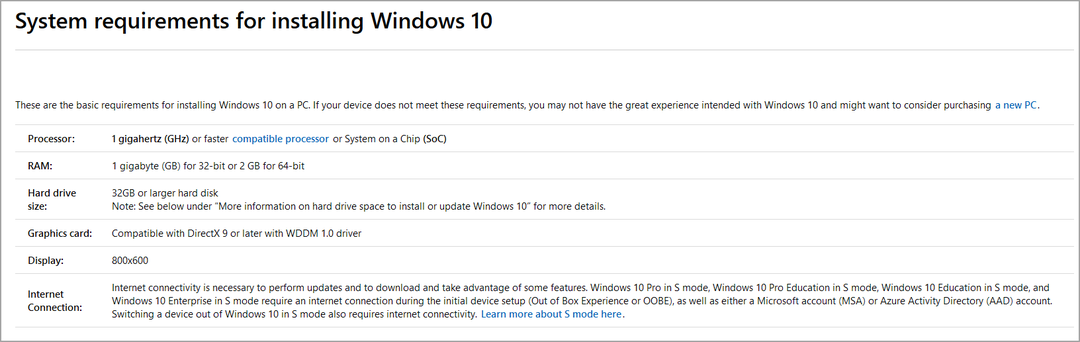
Ami a követelményeket illeti, itt vannak:
- Processzor: Egy GHz-es CPU (64 és 32 bites processzorok támogatottak)
- RAM: Két gigabájt a 64-Windows 10 rendszerhez (egy GB a 32 bites verzióhoz)
- Tárhely: 20 GB 64 bites Windows 10 esetén (16 GB 32 bites verzió esetén)
- Grafikus kártya: DirectX 9 kompatibilis grafikus kártya
- Vizuális kijelző egység: 800 x 600 felbontású VDU szükséges
- TPM: Trusted Platform Module 1.2 vagy újabb
Milyen különbségek vannak a Windows 11 és 10 rendszerkövetelményei között?
Mivel a Microsoft több mint öt éve kiadta a Windows 10-et, ezért nem meglepő, hogy a legújabb operációs rendszernek vannak jelentős rendszerkövetelmény-különbségei. A fent meghatározott összes minimális rendszerkövetelmény megváltozott a Windows 11 esetében.
CPU
A processzorigény az első dolog, amit meg kell jegyezni. A Windows 11-nek nincs 32 bites verziója, ami azt jelenti, hogy nem támogatja a 32 bites CPU-kat.
Ha ilyen processzort használ, lehetetlen frissíteni a legújabb verzióra. Ezenkívül a PC processzorának nyolcadik vagy újabb generációsnak kell lennie, ha Intel és Zen+ vagy újabb verziót használ az AMD CPU-khoz.
Lehetséges, hogy megkerülje ezeket a CPU-követelményeket, és többet szeretne megtudni, javasoljuk, hogy olvassa el a cikkünket hogyan kell telepíteni a Windows 11-et nem támogatott processzorra útmutató.
RAM
A Windows 11 RAM (Random Access Memory) rendszerigénye két gigabájttal magasabb, mint a Windows 10 esetében.
A számítógépének legalább négy gigabájt RAM-mal kell rendelkeznie a legújabb asztali operációs rendszerhez. Ha nem, akkor bővítheti a számítógép memóriáját új RAM-modulok hozzáadásával.
Tárolás
A minimális tárhely-rendszerigény 20 GB-ról 64 GB-ra nő a Windows 11 rendszerben. Ez azt jelenti, hogy számítógépének legalább 64 gigabájt szabad tárhellyel kell rendelkeznie.
Ez nem a merevlemez teljes méretére vonatkozó specifikáció. Tehát győződjön meg arról, hogy körülbelül 70 GB szabad hely van a C: meghajtón, hogy telepíthesse a jövőbeni frissítéseket és a szükséges szoftvereket.
Kijelző
A vizuális megjelenítési egység rendszerkövetelménye elsősorban egy minimális felbontást határoz meg. A számítógépének szabványos HD 1280 x 720 felbontásúnak kell lennie a Windows 11 rendszerhez.
Ez a rendszerkövetelmény egy 8 bites színcsatornát is meghatároz, amelyet a legtöbb monitor, még a régebbiek is, teljes mértékben támogatnak.
Míg a Windows 10-nek csak a legkorábbi DirectX 9 API-t támogató grafikus kártyákra volt szüksége, a Microsoft új asztali platformján ez nem.
A számítógépnek olyan GPU-val kell rendelkeznie, amely támogatja a DirectX 12-t. Ha a számítógép grafikus kártyája 2014 előtti, előfordulhat, hogy nem támogatja a DirectX 12-t.
TPM
Szakértői tipp: Néhány PC-problémát nehéz megoldani, különösen, ha sérült adattárakról vagy hiányzó Windows-fájlokról van szó. Ha problémái vannak a hiba kijavításával, előfordulhat, hogy a rendszer részben meghibásodott. Javasoljuk, hogy telepítse a Restoro eszközt, amely átvizsgálja a készüléket, és azonosítja a hibát.
Kattints ide a letöltéshez és a javítás megkezdéséhez.
A Windows 11 TPM-követelménye sok felhasználót visszautasított a frissítéstől. Néhány felhasználót elképedt a Ezen a számítógépen nem fut a Windows 11 hiba akkor is felmerül, ha a számítógépük megfelel a fenti rendszerspecifikációknak. Ezek a felhasználók továbbra sem tudnak frissíteni a TPM 2.0 rendszerkövetelmény miatt.
A TPM 2.0 (egyébként Trusted Module Platform) egy biztonsági chip Windows PC-khez. Arra van szükség, hogy számítógépe támogassa a legújabb biztonsági funkciókat, és jobban tudja védeni az adatokat.
Ha a számítógépe öt évnél fiatalabb, valószínűleg futtathatja a TPM 2.0-t. Előfordulhat azonban, hogy a TPM 2.0 alapértelmezés szerint nincs engedélyezve. Ha többet szeretne megtudni erről a funkcióról, keresse fel oldalunkat Windows 11 TPM útmutató további információért.
A TPM-adatokat a Microsoft Management Console-on keresztül ellenőrizheti a következőképpen:
- nyomja meg ablakok + gomb R kinyitni a Fuss párbeszéd.
- Most lépjen be tpm.msc és nyomja meg Belép.

- Keres Specifikációs verzió hogy megtudja, hogy a TPM melyik verziója érhető el a számítógépén.
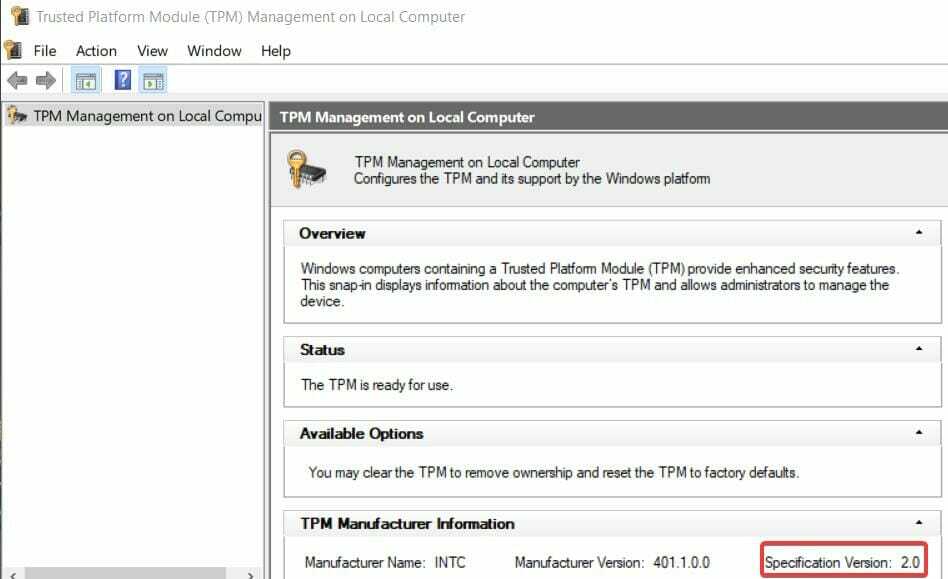
Ne feledje, hogy ha nem éri el ugyanazt az eredményt, akkor meg kell tennie engedélyezze a TPM 2.0-t a BIOS-ban majd próbálja újra.
Ennek a funkciónak több verziója is elérhető, és ha nem a 2.0-s verziót használja, problémákba ütközhet a frissítés során. A kettő közötti különbségek megismeréséhez olvassa el a TPM 1.2 vs TPM 2.0 útmutatónkat.
Még ha számítógépe nem támogatja ezt a funkciót, akkor is képes lehet rá telepítse a Windows 11-et TPM nélkül útmutató.
Hogyan ellenőrizhetem, hogy a számítógépem megfelel-e a Windows 11 rendszerkövetelményeinek?
- megnyomni a ablakok + S gombokkal egyszerre nyithat meg egy fájlt és egy szoftverkereső eszközt.
- típus rendszer információ a keresőeszköz szövegmezőjében.
- Válassza ki Rendszer információ az alkalmazás megnyitásához.
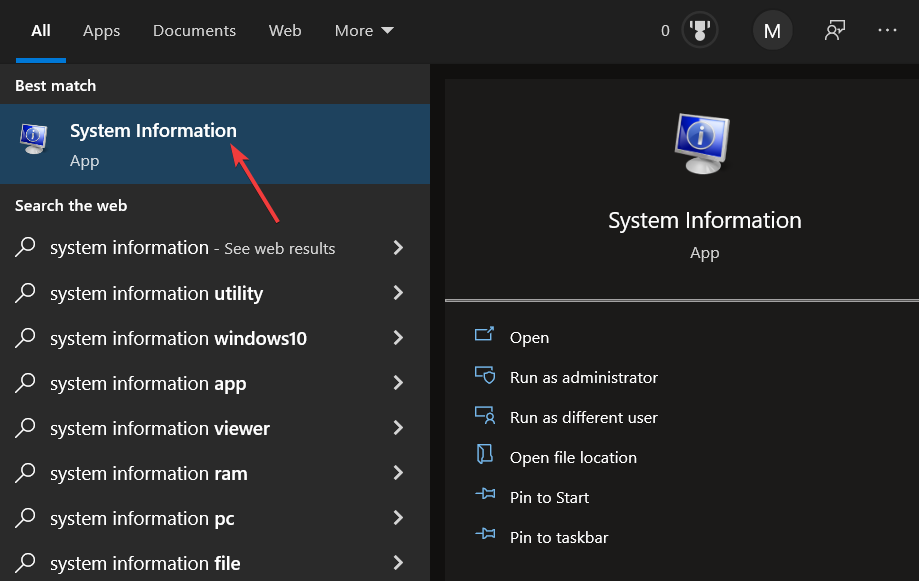
- Jegyezze fel a rendszer típusát, a telepített memóriát és a processzor adatait a listában Rendszer összefoglaló kategória.
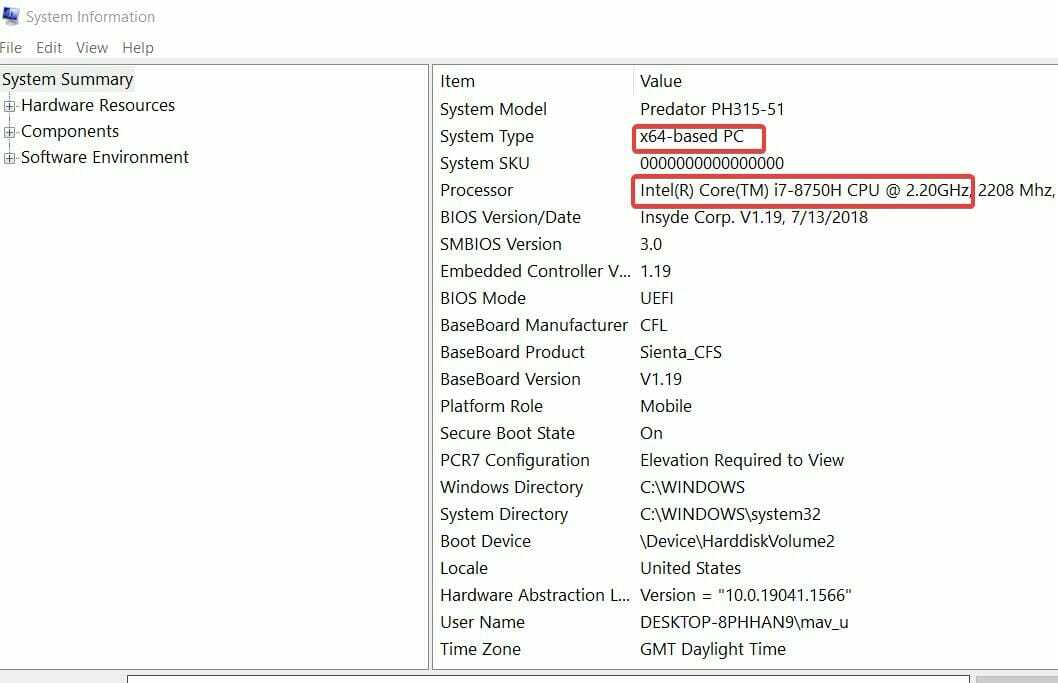
- Ezután kattintson duplán Alkatrészek a Rendszerinformációbanion ablak.
- Dupla kattintás Tárolás bővíteni ezt a kategóriát. Válassza ki Hajtás azon a kategórián belül.
- Jegyezze fel ott a szabad hely részleteit.
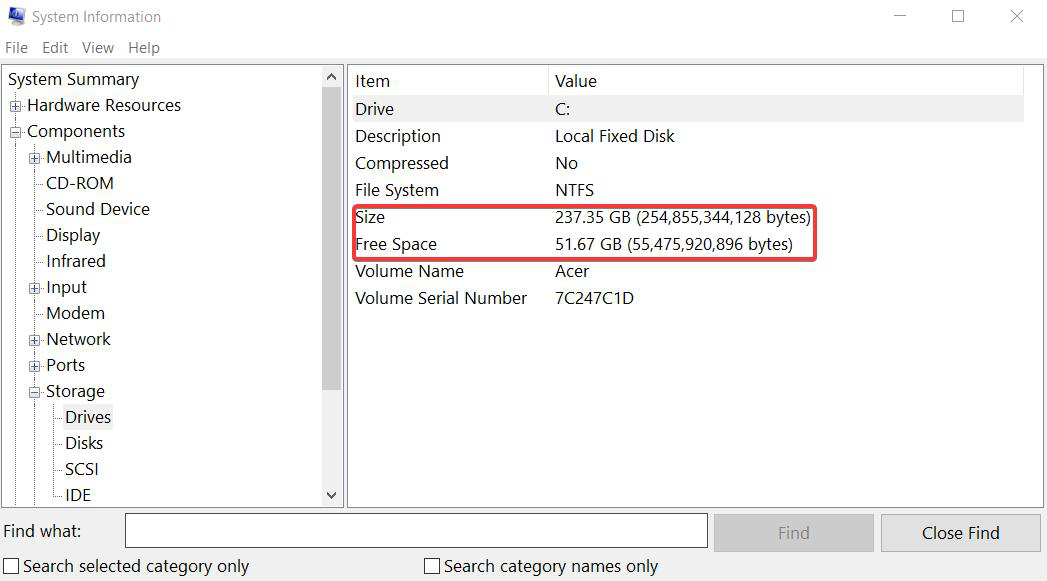
- Kattintson Kijelző a VDU részleteinek megtekintéséhez.
- Jegyezze fel ott a grafikus adapter típusát, felbontását és a bitek/pixelek részleteit.
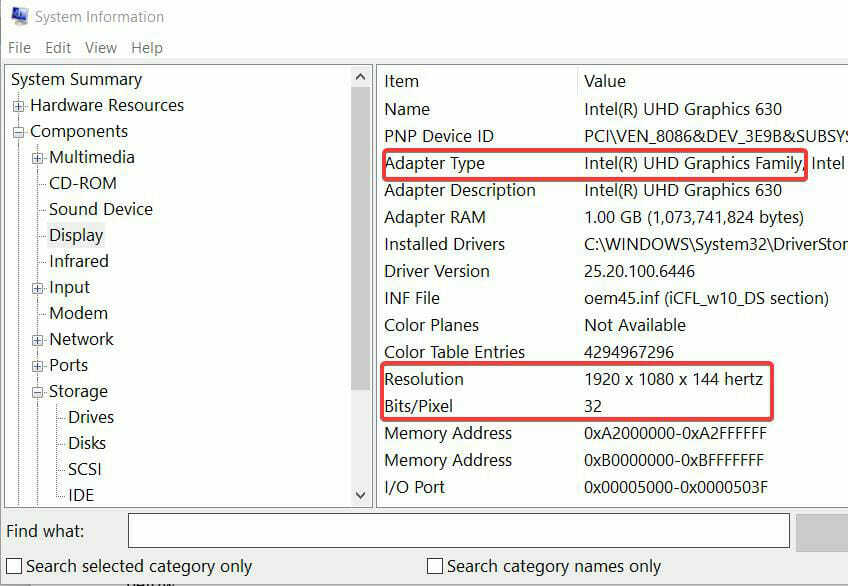
- A DirectX részleteinek ellenőrzéséhez meg kell nyitnia a DirectX diagnosztikai eszközt. Nyissa meg újra a keresőmezőt, majd írja be dxdiag ott.
- Kattintson a dxdiag elemre a közvetlenül lent látható ablak megnyitásához.
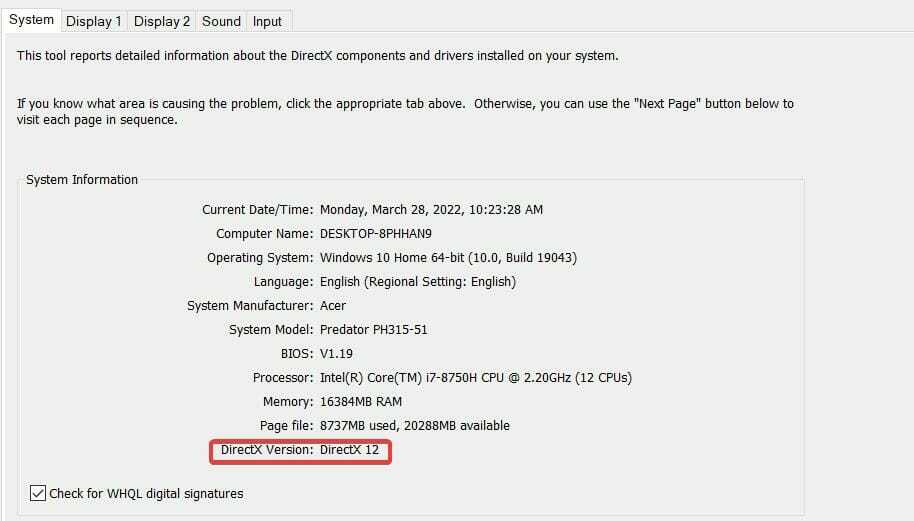
- Jegyezze fel a DirectX verzió részleteit.
Most már feljegyezte az összes PC-specifikációt, amelyre szüksége van annak ellenőrzésére, hogy megfelelnek-e a Windows 11 minimális rendszerkövetelményeinek.
Ha a számítógépe minden jelölőnégyzetet bejelöl, akkor érdemes nekilátni a frissítésnek. Ez persze csak akkor van, ha a számítógépén nincs engedélyezve a TPM 2.0!
- Windows 11 ISO vagy frissítés letöltése a Windows 10 rendszerből
- 10+ legjobb Windows 11 tipp és trükk az operációs rendszer egyszerűsítéséhez
- 3 egyszerű módszer a távoli számítógép újraindítására CMD használatával
- Az új Xbox Controller Bart a Windows 11 és az Xbox Insiders teszteli
- A Windows 11 Build 22616 visszahozza a tálca drag and drop funkcióját
- CFosSpeed illesztőprogram telepítési hiba a Windows 11 rendszerben: 3 javítás
Ha számítógépe nem felel meg bizonyos követelményeknek, frissítheti azt. Az asztali felhasználók RAM-ot, új grafikus kártyákat és akár CPU-kat is hozzáadhatnak, ha szükséges. A laptop frissíthetősége azonban valamivel korlátozottabb.
A Microsoft kiadott egy PC állapotellenőrző alkalmazást is, amellyel ellenőrizheti, hogy számítógépe megfelel-e a Windows 11 rendszerkövetelményeinek.
Ez az alkalmazás tartalmaz egy Check now opciót, amely jelzi, hogy a számítógép megfelel-e az összes minimális követelménynek, ha kiválasztja. Néhány további rendszerkarbantartó eszközt is tartalmaz.
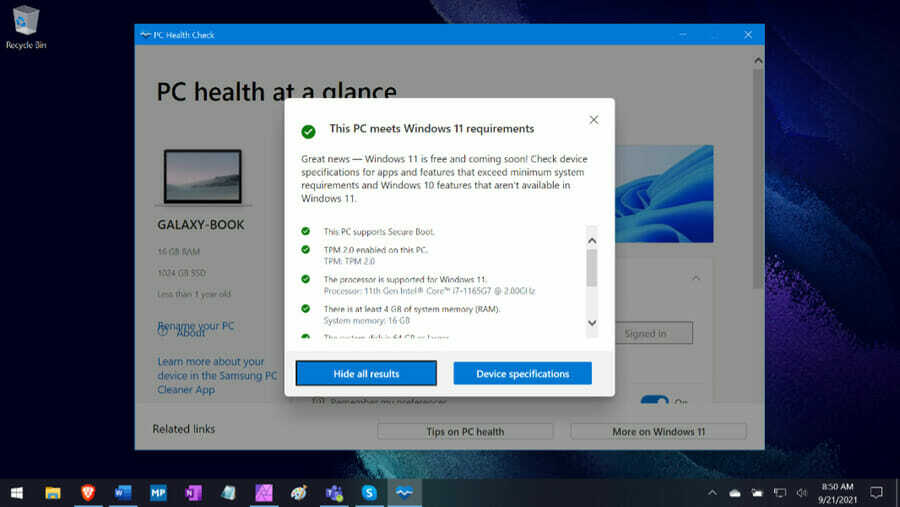
A miénk töltse le a PC állapotfelmérési útmutatóját további részleteket tartalmaz arról, hogyan töltheti le, telepítheti és ellenőrizheti, hogy számítógépe megfelel-e a Windows 11 minimális rendszerkövetelményeinek az adott alkalmazással.
Kipróbálhatom valahogy a Windows 11-et anélkül, hogy frissítenék rá?
Igen, a virtualizációs (virtuális gép) szoftver lehetővé teszi a felhasználók számára, hogy különféle platformokat próbáljanak ki a Windows 10 rendszeren belül. Azt javasoljuk olvassa el útmutatónkat a Windows 11 virtuális gépen való futtatásáról további információért.
A VMware Workstation és a VirtualBox a két legjobb szabadon elérhető virtualizációs alkalmazás. Ne hezitálj azon, hogy tekintse meg a legjobb virtuális gép szoftverünk a Windows 11 rendszerhez című cikkünket további részletekért.
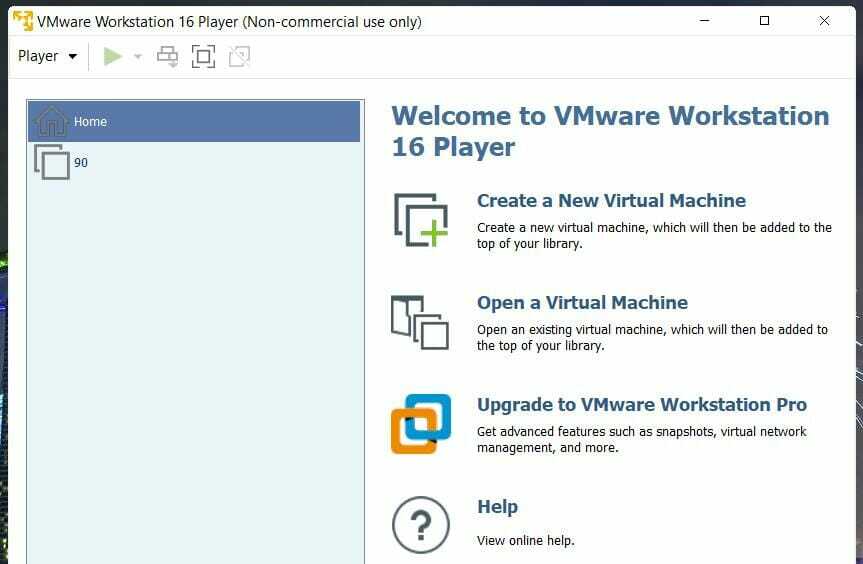
Összességében a Windows 11 elég nagy előrelépést jelent elődjéhez képest a rendszerkövetelmények tekintetében. A rendszerindításhoz több RAM, feldolgozási teljesítmény és tárhely szükséges.
Előfordulhat, hogy sok öt évnél régebbi számítógép nem felel meg az új platform összes minimális követelményének.
Ha a számítógép megfelel az összes minimális rendszerkövetelménynek, egy másik kérdés, hogy megéri-e frissíteni a Windows 11-re.
Ha többet szeretne megtudni a kettő közötti különbségekről, olvassa el Windows 11 vs Windows 10 útmutató rendelkezik minden szükséges információval.
A Windows 11 néhány szép új funkciót és számos vizuális tervezési változást tartalmaz. Hogy segítsen dönteni, egyszerűen tekintse meg a Windows 11 áttekintését.
Mi a véleménye a Microsoft legújabb operációs rendszeréről? Tudassa velünk az alábbi megjegyzésekben.
 Még mindig vannak problémái?Javítsa ki őket ezzel az eszközzel:
Még mindig vannak problémái?Javítsa ki őket ezzel az eszközzel:
- Töltse le ezt a PC-javító eszközt Kiváló értékelést kapott a TrustPilot.com oldalon (a letöltés ezen az oldalon kezdődik).
- Kattintson Indítsa el a szkennelést hogy megtalálja azokat a Windows-problémákat, amelyek számítógépes problémákat okozhatnak.
- Kattintson Mindet megjavít a szabadalmaztatott technológiákkal kapcsolatos problémák megoldására (Exkluzív kedvezmény olvasóinknak).
A Restorót letöltötte 0 olvasói ebben a hónapban.


